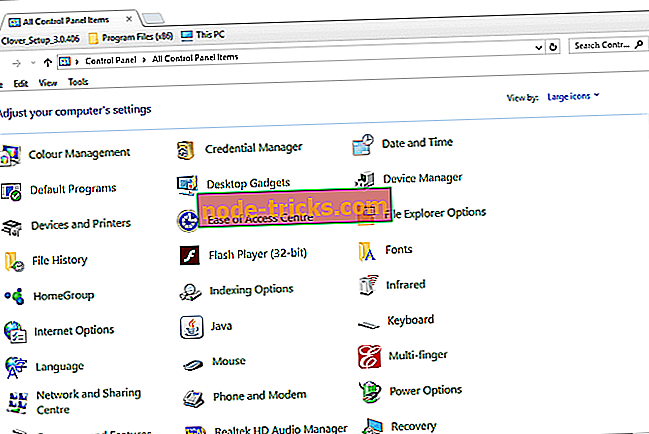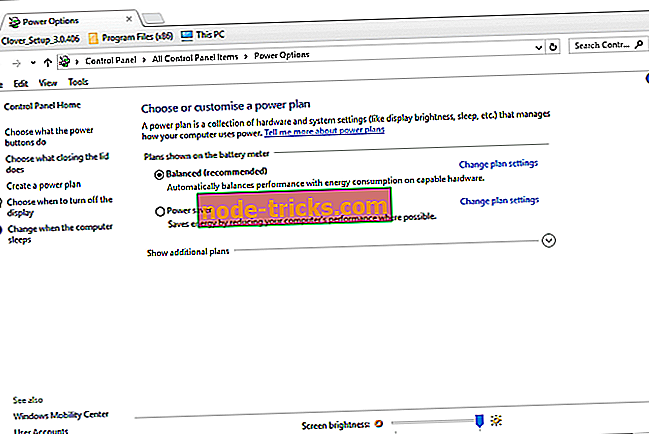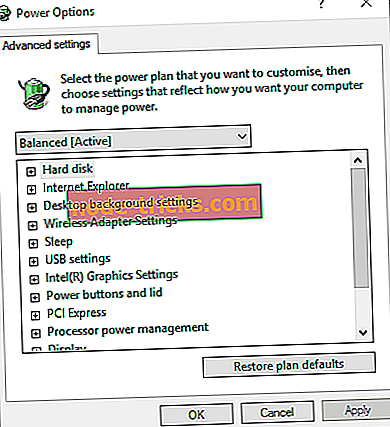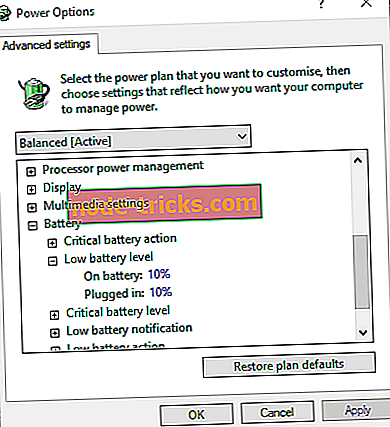Javítás: A Windows 10 alacsony akkumulátorral kapcsolatos értesítése nem működik
A Windows 10 alacsony akkumulátorral kapcsolatos értesítési felugró értesíti, hogy egy laptop akkumulátora elfogy, és feltöltődik. Ez az értesítés azonban nem mindig működik. Az alacsony akkumulátor-riasztás nem jelenik meg, mielőtt a laptop vagy a notebook akkumulátora elfogyna? Így javíthat egy olyan elemet, amely nem működik a Windows 10 rendszerben.
Az akkumulátor értesítése nem fog működni PC-n [FIX]
- Kapcsolja be az akkumulátor értesítést
- Az alacsony akkumulátorszint beállítása
- A kritikus akkumulátor műveleti beállításainak konfigurálása
- Állítsa vissza az energiagazdálkodási terv beállításait alapértelmezésre
- Cserélje ki a laptop akkumulátorát
- Alternatív akkumulátor értesítés hozzáadása a Windowshoz
1. Kapcsolja be az akkumulátor értesítést
A Windows pár alacsony akkumulátorral kapcsolatos értesítési beállítást tartalmaz. Ha ezeket a beállításokat kapcsolja ki, ha ki van kapcsolva, valószínűleg visszaállítja az értesítést a Windows 10 operációs rendszeren.
- Az alkalmazás megnyitásához nyomja meg a tálcán lévő Cortana gombot.
- Írja be a „ Vezérlőpult ” elemet a Cortana keresőmezőjébe.
- Válassza ki, hogy a közvetlenül a lenti pillanatképben megnyissa a Vezérlőpultot .
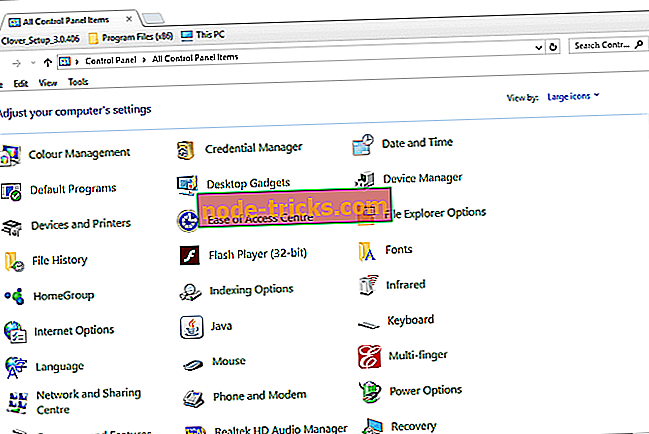
- Kattintson a Power Options (Energiagazdálkodási lehetőségek) elemre a közvetlenül alul látható lap megnyitásához.
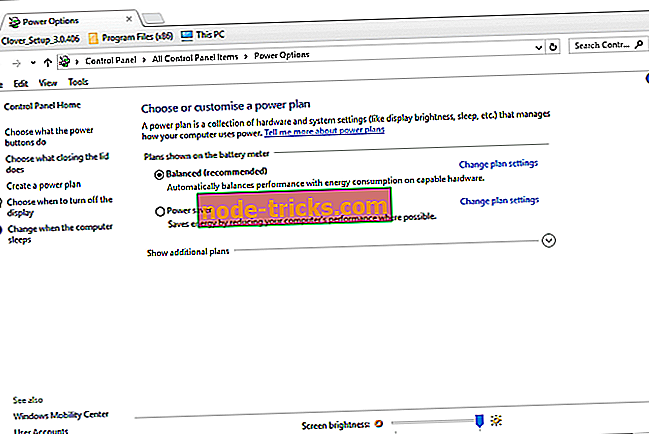
- Az alábbi ablak megnyitásához kattintson a Terv beállításainak módosítása > Speciális energiabeállítások módosítása lehetőségre.
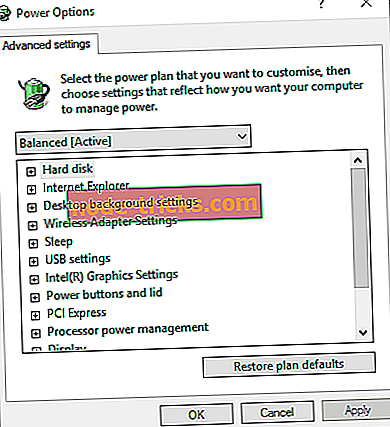
- A beállítások kibontásához kattintson duplán az Akkumulátorra .
- A közvetlenül az alsó részen megjelenő opciók kibontásához kattintson az Alacsony akkumulátorral kapcsolatos értesítés melletti + gombra.
- Ha a Bekapcsolt és a bekapcsolt opciók ki vannak kapcsolva, válassza a Be lehetőséget a legördülő menükből.
- Nyomja meg az Apply gombot az új beállítások megerősítéséhez.
- Az ablak bezárásához kattintson az OK gombra .

2. Állítsa be az alacsony töltöttségi szintet
Ha az értesítés még mindig nem jelenik meg, ellenőrizze az akkumulátor töltöttségi beállításait. Ezek az opciók módosítják az értesítéshez szükséges százalékos díjat. Ha 10% alatt van, emelje meg az akkumulátor töltöttségi arányát körülbelül 25% -ra. Ezeket a beállításokat az alábbiak szerint állíthatja be.
- Nyissa meg újra az Energiagazdálkodási beállítások ablakot (amely tartalmazza az akkumulátor értesítési beállításait).
- Kattintson az Akkumulátor > Alacsony akkumulátor töltöttségi szintre, mint az alábbi pillanatfelvételen.
- Válassza az Akkumulátor elemet, és a szövegmezőbe írja be a „25” értéket.
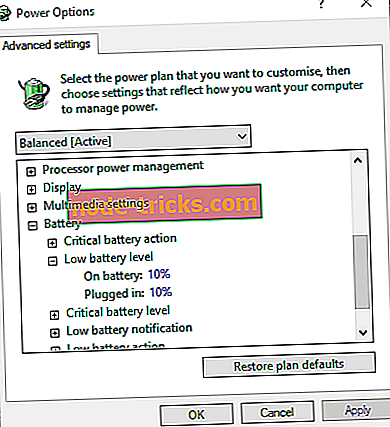
- Írja be a „25” értéket a Szövegdobozba bekapcsolt mezőbe.
- Nyomja meg az Alkalmazás és az OK gombot.
3. Konfigurálja a kritikus akkumulátor műveleti beállításait
Előfordulhat, hogy konfigurálnia kell a kritikus akkumulátor műveleti beállításokat. Kattintson az Akkumulátor > Kritikus akkumulátor művelet elemre, hogy bővítse az opciókat, mint a közvetlenül az alábbi pillanatképben. Kattintson az Akkumulátor elemre, és a legördülő menüben válassza a Leállítás lehetőséget . Az új beállítások alkalmazásához nyomja meg az Alkalmaz gombot.
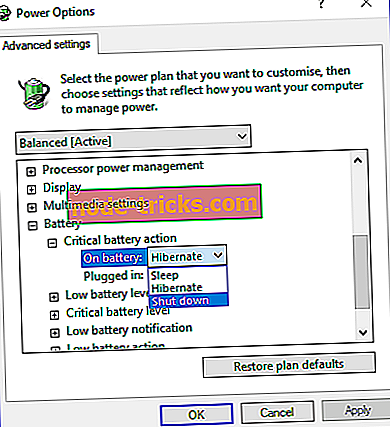
4. Állítsa vissza az energiagazdálkodási terv beállításait alapértelmezésre
Az energiagazdálkodási terv beállításainak visszaállítása az alapértelmezett konfigurációkra is megoldhatja az akkumulátor értesítési problémáját. Ez a felbontás megköveteli, hogy mindhárom energiagazdálkodási terv beállítását külön módosítsa. Az alapbeállítások visszaállítása az Energiagazdálkodási beállítások ablak tetején található legördülő menüben a Kiegyensúlyozott, energiatakarékos és nagy teljesítményű beállításokkal állítható vissza. Nyomja meg a Restore plan defaults gombot, majd kattintson az Igen lehetőségre a megerősítéshez.

5. Cserélje ki a laptop akkumulátorát
Ha van egy régebbi laptopja vagy noteszgépe, előfordulhat, hogy az alacsony töltöttségű figyelmeztető figyelmeztetésnek nem kell javítania. Lehet, hogy a laptop akkumulátora jelentősen romlott. Ilyen esetben a számítógép 20–30 százalékos szintjén kikapcsolhatja az akkumulátort. Így a számítógép leáll, mielőtt az akkumulátor lemerült volna az előírt értesítési százalékig.
A felhasználó által szervizelhető elemeket cserélheti. Csúsztassa el a laptop alján lévő reteszt az akkumulátor eltávolításához. Azok, akik nem rendelkeznek a felhasználó által szervizelhető akkumulátorral, kapcsolatba léphetnek a laptop gyártójával, hogy kérjen pótcsomagot.
6. Adjon hozzá egy alternatív akkumulátor értesítést a Windows rendszerhez
Nem kell igazolni a Windows 10 akkumulátor értesítéseit, mivel vannak alternatívák. Néhány harmadik féltől származó programok alternatív akkumulátorszintű riasztásokat és riasztásokat biztosítanak, mint például az BatteryBar Pro és az Battery Alarm. Beállíthat egy szkriptet a Jegyzettömbben vagy más szövegszerkesztőben is, amely egy értesítési ablakot nyit meg, amikor a díj egy meghatározott százalék alá esett. Így állíthat be egy új, alacsony akkumulátorral kapcsolatos figyelmeztetést a Windows rendszerhez.
- Nyomja meg a Cortana gombot, és írja be a "Jegyzettömb" szót a keresőmezőbe.
- A szövegszerkesztő megnyitásához kattintson a Jegyzettömb elemre.
- Most másolja át az alábbi parancsfájl kódot a Ctrl + C gyorsbillentyűvel.
- set oLocator = CreateObject („WbemScripting.SWbemLocator”)
oServices = oLocator.ConnectServer („.”, „rootwmi”) beállítása
állítsa be az oResults = oServices.ExecQuery értéket („kiválaszthatja * az akkumulátor töltöttségi kapacitásáról”)
az oResult-ok minden egyes eredményéhez
iFull = oResult.FullChargedCapacity
következő (1)
állítsa be az oResults = oServices.ExecQuery beállítást („válassza a * -et a batterystatusból)
az oResult-ok minden egyes eredményéhez
iRemaining = oResult.RemainingCapacitynext
iPercent = ((iRemaining / iFull) * 100) mod 100
ha iRemaining és (iPercent <20) Ezután az msgbox “Battery at” és az iPercent & „%”, vbInformation, „Battery monitor” wscript.sleep 30000 '
- Illessze be ezt a kódot a Jegyzettömbbe a Ctrl + V gyorsbillentyű megnyomásával.

- Kattintson a Fájl > Mentés másként parancsra a Jegyzettömbben.
- A Mentés másként legördülő menüből válassza a Minden fájl lehetőséget.
- Írja be a 'battery.vbs' elemet a Fájlnév szövegmezőbe.

- Válassza ki, hogy a fájlt az asztalra mentse.
- Nyomja meg a Mentés gombot.
- Most az asztalon egy battery.vbs parancsfájl is szerepel. Kattintson a jobb gombbal a parancsfájlra, és válassza ki a Megnyitás lehetőséget.

Az alább látható ablakriasztás most nyitva lesz, ha a laptop akkumulátora 20 százalék alá csökken. Az értesítésnek további hanghatása van. Beállíthatja, ha az ablak megnyílik az iPercent <20 érték szerkesztésével a szkriptben. Például az értesítés 24 százalékkal jelenik meg az iPercent 25-ös értékével.

Tehát, ha nem tudja kijavítani az alacsony akkumulátorral kapcsolatos értesítést a Windows rendszerben, mindig helyettesítheti azt valamivel. Azonban az akkumulátor beállításainak beállítása a Windows rendszerben általában az értesítést rögzíti. Végül, ha valamit hozzá kell adnia, vagy megteheti, nyugodtan tegye meg ezt az alábbi megjegyzések részben. Várom válaszukat.